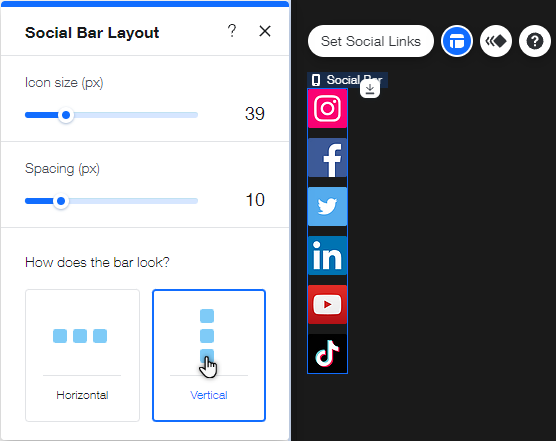Wix Editor: Eine Social-Media-Leiste auf deiner Mobile-Website hinzufügen und einrichten
4 min
In diesem Artikel
- Schritt 1 | Eine Social-Media-Leiste zu deiner Mobile-Website hinzufügen
- Schritt 2 | Die Symbole in deiner Social-Media-Leiste verwalten
- Schritt 3 | Deine Social-Media-Konten verbinden
- Schritt 4 | Das Layout deiner Social-Media-Leiste anpassen
Wenn du eine Social-Media-Leiste zu deiner mobilen Website hinzufügst, kannst du Follower auf Social Media gewinnen und deine Online-Präsenz ausbauen. So können Besucher direkt von ihrem Mobilgerät aus über dich und deine Marke auf dem Laufenden bleiben.
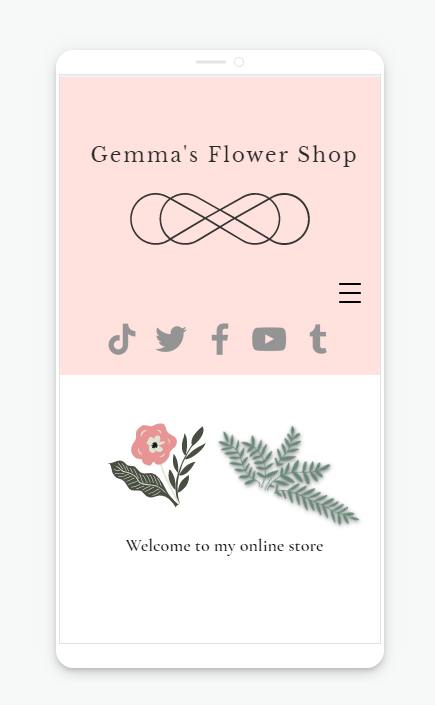
Wichtig:
Dies ist ein Mobile-Only-Element, d. h. es wird nicht in der Desktop-Version deiner Website angezeigt. Alternativ kannst du dasselbe Element der Social-Media-Leiste von deiner Desktop-Website auf deiner Mobile-Website verwenden.
Schritt 1 | Eine Social-Media-Leiste zu deiner Mobile-Website hinzufügen
Füge eine Social-Media-Leiste hinzu, um deine Besucher zu motivieren, dich in den sozialen Medien zu abonnieren. Es stehen eine Vielzahl von Optionen zur Auswahl, einschließlich verschiedener Farb- und Symboloptionen. Du kannst die Leiste auch an das Design deiner Website anpassen.
Um eine Social-Media-Leiste zu deiner mobilen Website hinzuzufügen:
- Klicke auf der linken Seite deines Mobile-Editors. auf Zur mobilen Version hinzufügen
 .
. - Klicke auf Social Media.
- Wähle die Social-Media-Leiste aus, die du verwenden möchtest, oder klicke und ziehe sie auf deine Seite.
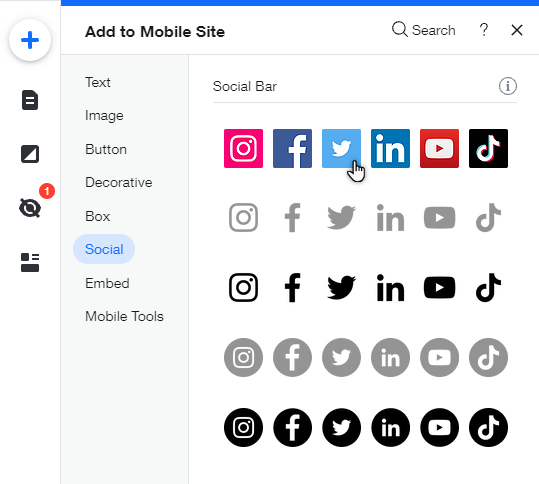
Schritt 2 | Die Symbole in deiner Social-Media-Leiste verwalten
Passe jedes Detail an die Anforderungen deines Social-Media-Kontos an. Du kannst weitere Symbole hinzufügen (die andere soziale Netzwerke repräsentieren), nicht benötigte Symbole löschen und die Liste nach deinen Vorstellungen neu anordnen.
Du kannst auch die vorhandenen Symbole durch andere Designs ersetzen, um sicherzustellen, dass die Social-Media-Leiste zum Design deiner Website passt.
Um die Symbole in deiner Social-Media-Leiste zu verwalten:
- Klicke im Mobile-Editor auf deine Social-Media-Leiste.
- Klicke auf Social-Media-Links einrichten.
- Wähle aus, was du als Nächstes tun möchtest:
- Weitere soziale Netzwerke hinzufügen: Klicke oben rechts auf + Symbole hinzufügen und wähle das entsprechende Symbol aus.
- Social Media entfernen: Fahre mit der Maus über ein Symbol und klicke auf das Symbol für Bild entfernen
 , um es zu löschen.
, um es zu löschen. - Die Symbole neu anordnen: Ziehe die Symbole nach Bedarf per Drag-and-Drop.
- (Optional) Ersetze die Symbole durch andere Designs:
- Klicke auf das Symbol, das du ändern möchtest.
- Klicke auf der rechten Seite auf Symbol ersetzen.
- Lade dein eigenes Bild hoch, verwende eine deiner Website-Dateien oder entdecke ein große Auswahl an kostenlosen Symbolen, die Wix anbietet.
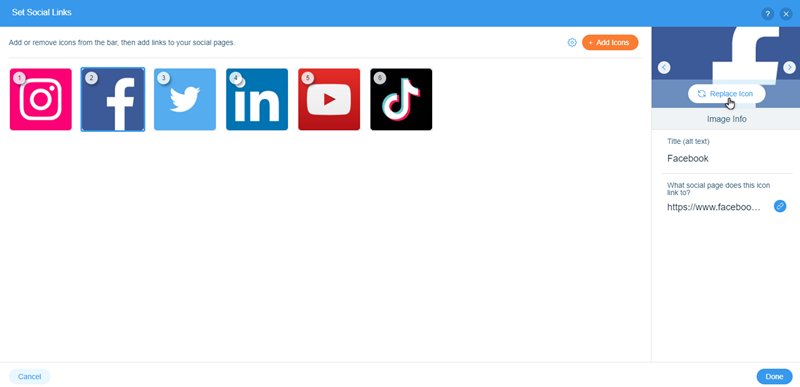
Schritt 3 | Deine Social-Media-Konten verbinden
Verlinke die Symbole mit den entsprechenden Social-Media-Konten, um deine Besucher zu motivieren, mehr von dir und den Inhalten deiner Marke zu sehen. Wenn du deine Konten verbindest, können deine Besucher dich mit wenigen Klicks abonnieren, hinzufügen oder dir folgen.
Um deine Social-Media-Konten zu verbinden:
- Klicke im Mobile-Editor auf deine Social-Media-Leiste.
- Klicke auf Social-Media-Links einrichten.
- Klicke auf das Symbol, das du verbinden möchtest.
- Klicke rechts auf das Feld unter Mit welcher Social-Media-Seite ist dieses Symbol verlinkt?.
- Wähle Webadresse.
- Gib die URL deines Social-Media-Kontos in das Feld Webadresse (URL) ein.
- Wähle, wie der Link geöffnet werden soll: Neues Fenster oder Aktuelles Fenster.
- Klicke auf OK.
- Wiederhole die Schritte 3-8 für alle deine Symbole.
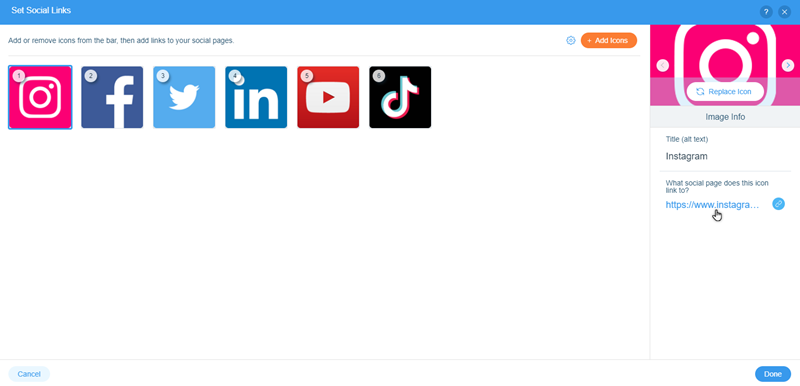
Schritt 4 | Das Layout deiner Social-Media-Leiste anpassen
Ändere das Layout deiner Social-Media-Leiste, damit es der Ausrichtung deiner Website entspricht. Du kannst Einstellungen wie den Abstand und die Richtung ändern.
Um das Layout deiner Social-Media-Leiste anzupassen:
- Klicke im Mobile-Editor auf deine Social-Media-Leiste.
- Klicke auf das Symbol für Layouts
.
- Passe das Layout mit den folgenden Optionen an:
- Symbolgröße: Ziehe den Schieberegler, um die Symbole zu vergrößern oder zu verkleinern.
- Abstand: Verwende den Schieberegler, um den Abstand zwischen den Symbolen zu vergrößern oder zu verkleinern.
- Ausrichtung: Wähle aus, ob die Leiste horizontal oder vertikal angezeigt wird.